
在日常办公中,Excel表格被广泛应用于数据管理和分析,而打印功能则是将电子表格转换为纸质文档的重要环节。很多用户在打印Excel表格时,常常会遇到表格内容过大或过小,打印效果不理想的情况。为了确保打印出的表格清晰、美观且大小合适,本文将详细介绍Excel表格打印时调整表格大小的多种方法,帮助广大中国地区用户提升办公效率,打印出更加专业的表格文档。
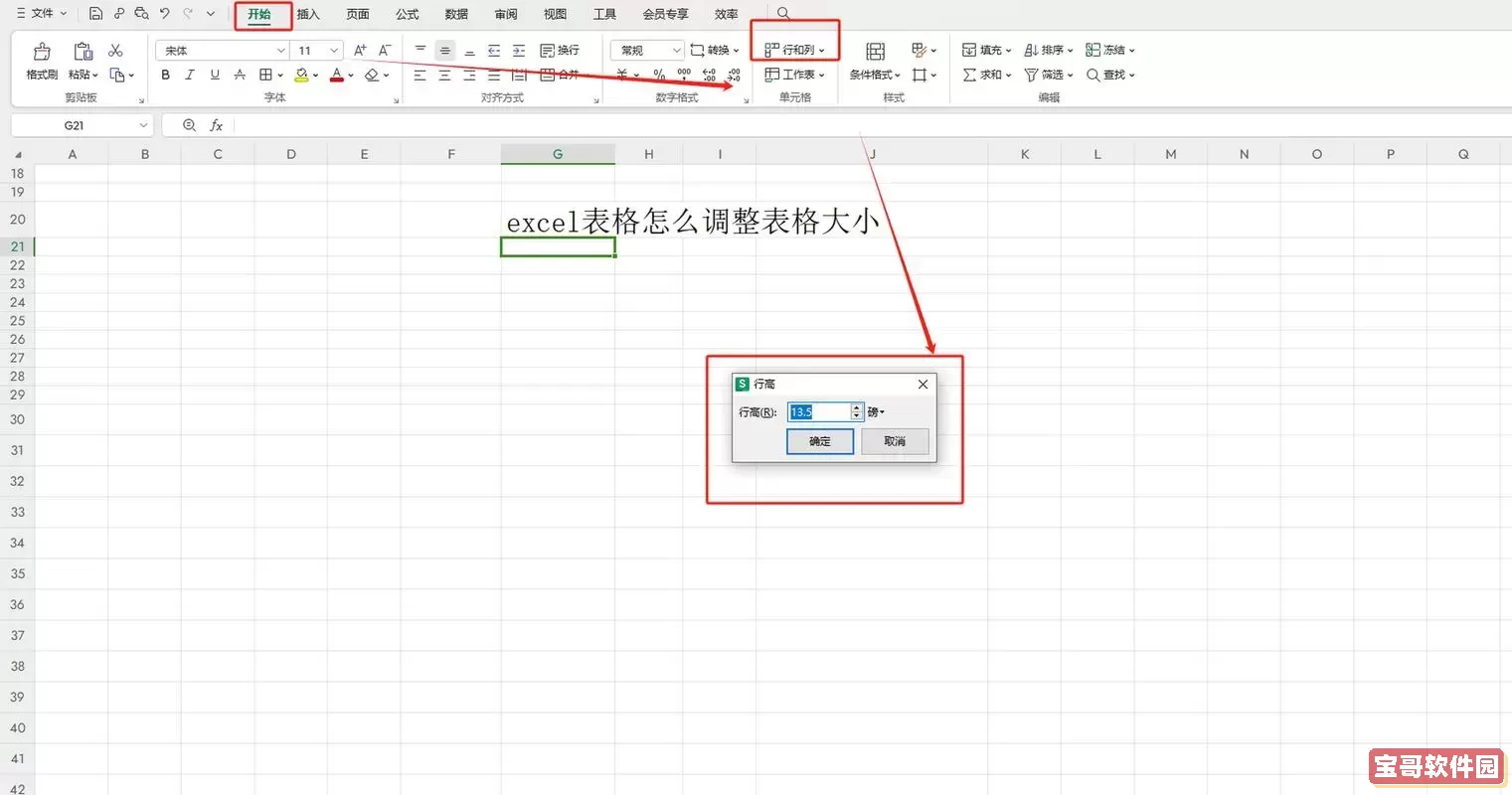
一、调整打印区域
首先,确保打印区域设置正确非常关键。打印区域决定了Excel在打印时选取的表格范围。如果未合理设置,可能会导致打印内容过多,无法在一页内完全显示。
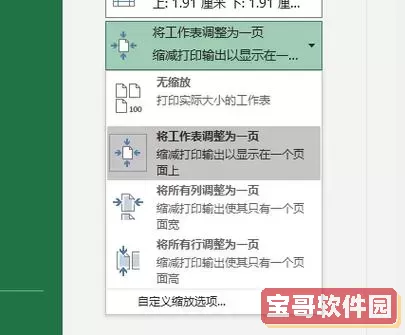
操作步骤为:选中需要打印的表格区域,点击“页面布局”菜单下的“打印区域”,选择“设置打印区域”。这样做可以避免打印无关数据,同时也便于后续调节打印大小。
二、设置页面布局
在“页面布局”选项卡中,有多个参数影响打印效果,包括纸张大小、页边距、方向等。
1. 纸张大小:根据打印机支持以及实际需求,在“页面布局” > “大小”中选择合适的纸张,如A4纸是常用标准。
2. 打印方向:默认为纵向,但如果表格较宽,建议切换成横向打印。“页面布局” > “方向”选择“横向”,能使宽表格更好地适应纸张。
3. 页边距调整:通过“页面布局” > “页边距”,适度减小页边距能增加打印的有效区域,但需保持整洁美观。
三、调整缩放比例
缩放比例是控制表格打印大小的重要参数。Excel默认会自动调整打印大小,但有时需手动设置以确保表格完全显示且大小合适。
可通过“页面布局” > “缩放比例”设置具体百分比,或选择“调整为一页宽”“调整为一页高”等选项,使表格在一定的页数范围内打印。
例如,对于较宽的表格,可勾选“调整为一页宽”并设置“自动”,这样无论表格有多宽,都能在一张纸宽度内打印显示,但高度可能跨页。
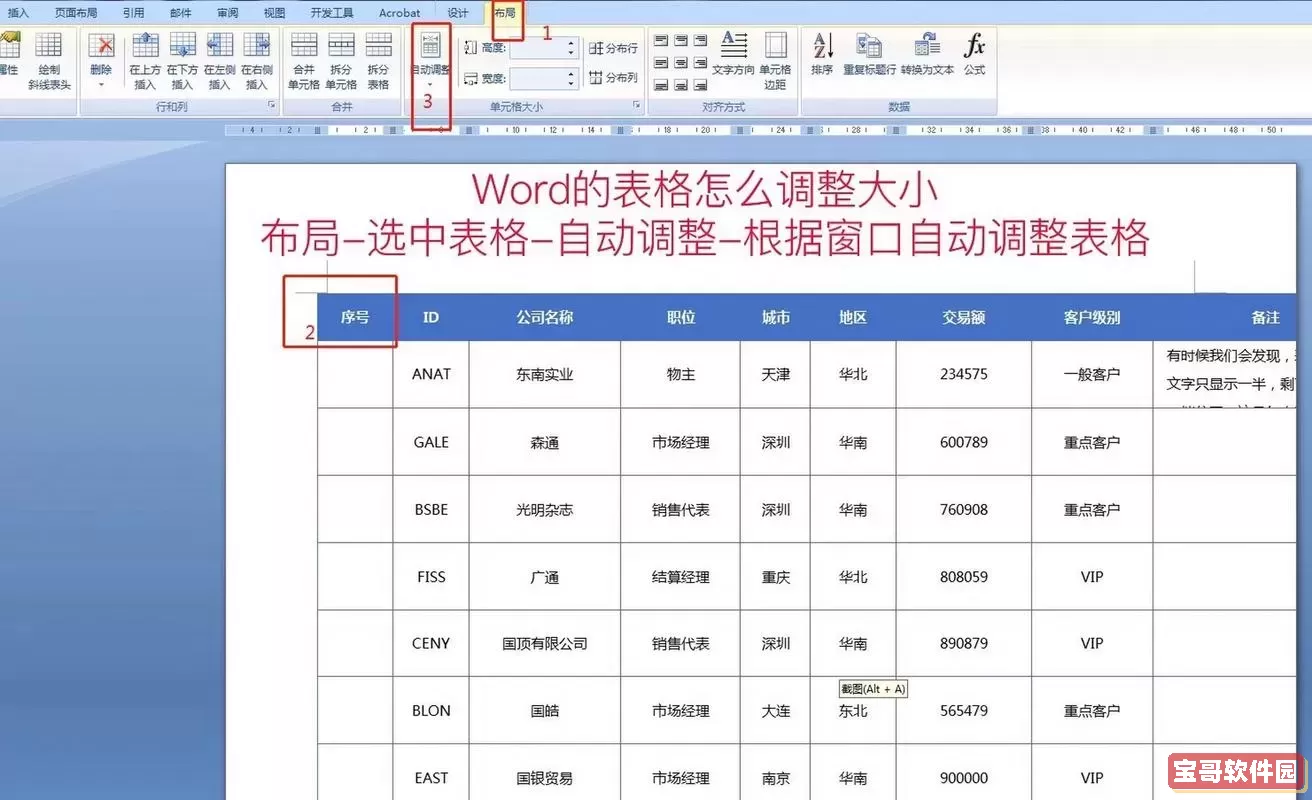
四、利用“页面设置”对话框
点击“文件” > “打印”,在打印预览界面点击“页面设置”,进入更详细的设置界面。
该界面提供了页边距、纸张、页眉页脚和表格缩放等多项设置。在“页”标签下,可以设置打印缩放比例,兼顾表格完整性和纸张利用率。
五、调整单元格大小辅助打印适配
当以上设置仍不能达到满意效果时,可以尝试调整单元格的行高和列宽。
适当缩小列宽,合并部分单元格,删除多余空白行列,能有效减少打印尺寸,避免内容过于拥挤或超出打印范围。
六、使用打印预览,反复调整
打印预览是判断打印效果的最佳方式。通过“文件” > “打印”,在预览窗口观察表格显示情况,判断是否需要调整纸张方向、缩放比例或打印区域。
在调整过程中反复预览,可以确保最终打印输出符合预期,无论是打印幅面还是内容完整度。
七、常见问题及解决方案
1. 打印内容被截断:检查打印区域是否设置得当,适当缩放或调整纸张方向。
2. 打印字体太小或太大:调整缩放比例或调整单元格字体大小。
3. 表格内容跨多页,版面不美观:尝试合并单元格、删除多余空白列行,并通过“调整为一页宽”的选项来控制横向分页。
总之,Excel表格打印大小调整是一个灵活而细致的过程,通过合理设置打印区域、页面布局、缩放比例等参数,再配合单元格大小的调整和打印预览检查,能显著提升打印输出质量。对于中国地区的用户来说,掌握这些技巧不仅能保证打印效果,也能提升日常办公效率和文档专业性。